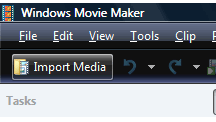Търсите начин да архивирате вашата DVD филмова колекция в AVI? Днес ще ви покажем как да изтръгнете DVD филм директно към AVI с помощта на съветника за FairUse.
За съветника за FairUse
FairUse Wizard 2.9 използва DivX, Xvid или h.264 кодек за конвертиране на DVD в AVI файл. Той се предлага както в безплатна версия, така и в търговска версия. Безплатната или „лека“ версия може да създаде файлове до 700MB, докато комерсиалната версия може да изведе 1400MB файл. Това ще ви позволи да архивирате филмите си на CD или дори няколко филма на един DVD.
FairUse Wizard заявява, че не работикопирайте защитени дискове, но видяхме, че работи върху всички, освен някои от най-новата защита срещу копиране. За този урок използваме безплатното Light Edition за преобразуване на DVD в AVI. Те предлагат и комерсиална версия, която можете да получите за 29,99 долара, а тя предлага още повече възможности за кодиране за преобразуване на видео в преносими цифрови устройства.
Инсталиране и конфигуриране
Изтеглете и инсталирайте съветника за FairUse. (Изтеглете линка по-долу). След като инсталирането завърши, отворете съветника за FairUse, като отидете на Start> All Programs> FairUse Wizard 2> FairUse Wizard 2.

FairUse Wizard ще се отвори на новия екран на проекта.
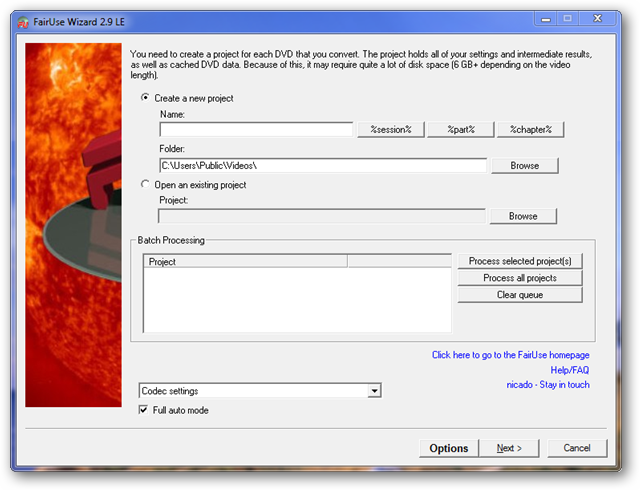
Изберете „Създаване на нов проект“ и въведете името на проекта в текстовото поле. Това ще бъде използвано като изходно име на файла. Например: Име на проекта на Филм на Simpsons ще ви даде изходен файл на Simpsons Movie.avi.
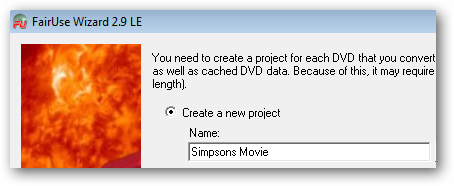
След това прегледайте папка за местоназначение за изходния файл и темп файловете. Обърнете внимание, че за процеса на преобразуване ще са ви необходими минимум 6 GB свободно дисково пространство. Забележка: Голяма част от тези 6 GB ще бъдат използвани за временни файлове, които ще изтрием след процеса на преобразуване.

Кликнете върху Настроики бутон в долната част.

при Предпочитания, изберете предпочитания видео кодек и файлразмер на изхода XviD и x264 са инсталирани по подразбиране. Ако предпочитате да използвате DivX, ще трябва да го инсталирате отделно. Обърнете внимание и на опцията „Два прохода“. Поставянето на отметка в полето „Two pass“ ще кодира видеоклипа ви два пъти за по-високо качество, но ще ви отнеме повече време. Ако премахнете отметката, ще ускорите процеса на преобразуване.

Под Аудио запис, имайте предвид това Английските субтитри са активирани по подразбиране, така че за да премахнете субтитрите, ще трябва да промените падащия списък, така че да показва само тире (-). Можете също така да изберете „Използване на телевизионен режим“, ако основното ви възпроизвеждане ще бъде на 4: 3 телевизионен екран.

Кликнете върху „Напред“.

Пълен автоматичен режим спрямо ръчен режим
Сега трябва да се върнете към началния екран. След това ще трябва да определим дали можем да използваме „Пълен автоматичен режим“ за конвертиране на филма или не. Разликата е, че „Пълен автоматичен режим“ автоматично ще извърши няколко стъпки, които в противен случай ще трябва да направите ръчно. Ако изберете опцията „Пълен автоматичен режим“, съветникът FairUse ще потърси видеоклипа на DVD с най-дългата продължителност и приеме, че веригата трябва да се преобразува в AVI. Възможно е обаче дискът ви да съдържа няколко вериги с подобен размер, като театрален разрез и разрез на режисьора, а най-дългата верига може да не е тази, която искате да конвертирате.
Уверете се, че „Пълен автоматичен режим“ все още не е отметен и щракнете върху „Напред“.

FairUse Wizard ще анализира IFO файловете ипокажете всички видео вериги по-дълги от 60 секунди. В повечето случаи ще откриете само, че най-голямата верига е тази, тясно съвпадаща с продължителността на филма. В тези случаи можете да използвате „Пълен автоматичен режим“.

Ако намерите повече от една верига, която е в близостпродължителност до продължителността на филма, консултирайте се с литературата по случая с DVD или потърсете онлайн, за да намерите действителното време на работа на филма. Ако правилната файлова верига не е най-дългата верига, няма да можете да използвате „Пълен автоматичен режим“.
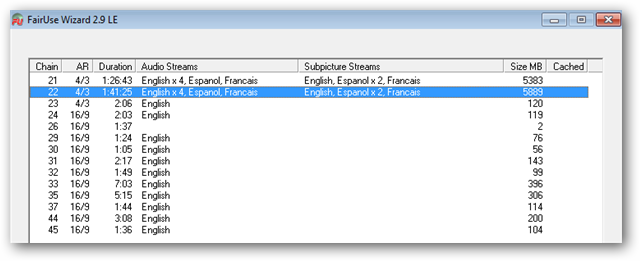
Пълен автоматичен режим
За да използвате „Пълен автоматичен режим“, просто щракнете върху бутона „Назад“, за да се върнете към началния екран

Сега поставете отметка в квадратчето „Пълен автоматичен режим“. Кликнете върху „Напред“.

След това ще бъдете подканени да изберете вашето DVD устройство, след което щракнете върху „OK“.

FairUse Wizard ще анализира IFO файловете ...
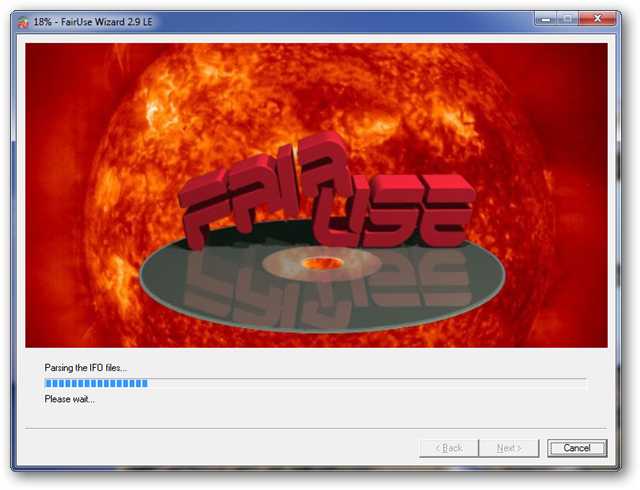
… И след това ще ви подкани да изберете устройството, което съдържа DVD, още веднъж, преди да започнете процеса на преобразуване. Щракнете върху „OK“.

Ръчно управление
Ако не можете (или не желаете) да използвате пълен автоматичен режим, изберете подходящата видео верига и щракнете върху „Напред“.
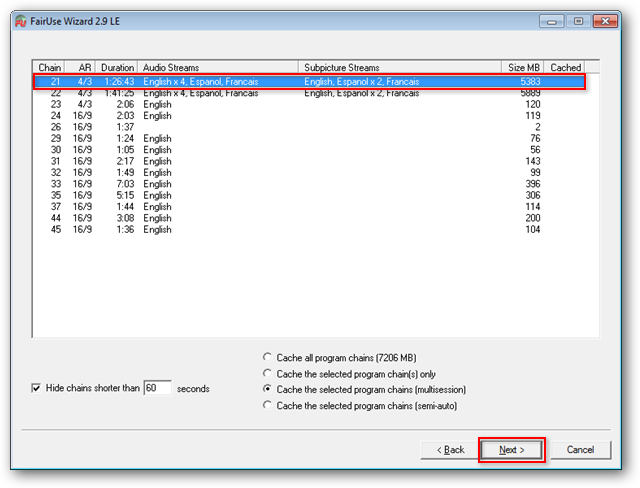
FairUse Wizard първо ще премине през процеса на индексиране на видеото.
Забележка: Ако получите грешка по време на изпълнение по време на тази част от процеса, това вероятно означава, че FairUse Wizard не може да се справи със защитата от копиране и по този начин не може да конвертира DVD.

FairUse Wizard автоматично ще открие изрязващ регион. Ако е необходимо, можете да редактирате региона за изрязване, като коригирате настройките на региона за изрязване вляво. Кликнете върху „Напред“.

След това щракнете върху „Автоматично откриване“, за да изберете правилната комбинация от полета.
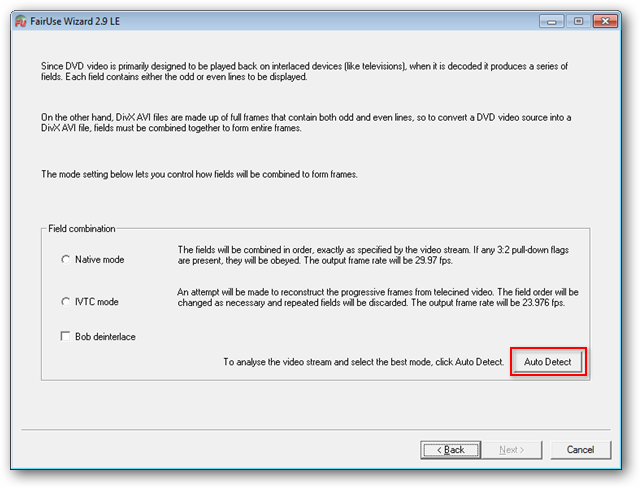
Щракнете върху „OK“ в изскачащия прозорец, който показва вашия полев режим.
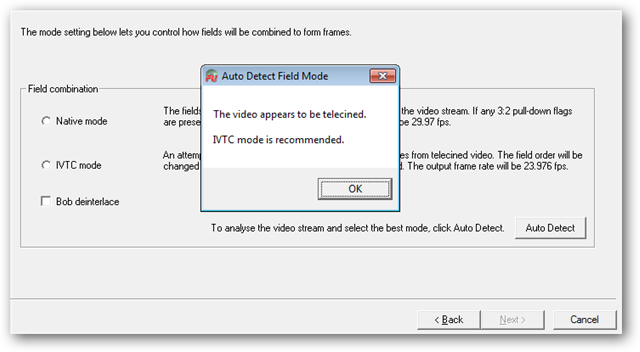
След това щракнете върху „Напред“.
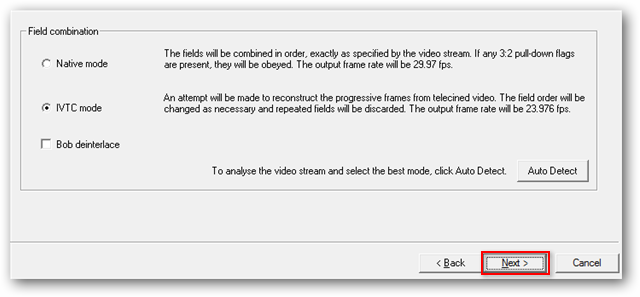
Следващият екран се състои основно от настройки от екрана с опции. Можете да направите промени в този момент, като кодек или размер на изхода. Щракнете върху „Напред“, когато сте готови.
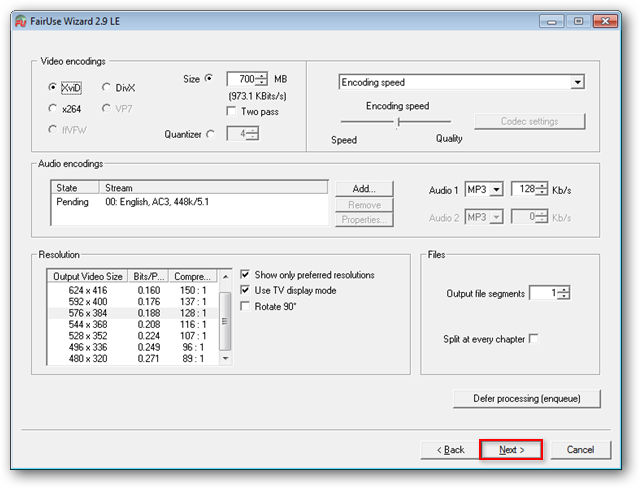
Преобразуване на видео
Сега процесът на видео конвертиране ще започне. Това може да отнеме няколко часа в зависимост от хардуера на вашата система. Забележка: Има отметка към „Изключване на компютъра, когато приключите“, ако решите да извършите преобразуването през нощта или преди да напуснете работа.
Първата фаза ще бъде кодирането на видео ...

Тогава аудиото ...

Ако сте избрали опцията „Two Pass“, видеоклипът ви ще бъде кодиран отново на 2-ри пропуск.

Тогава сте готови.

За съжаление, FairUse Wizard не почистваслед себе си много добре. След като процесът приключи, ще искате да прегледате вашата изходна директория и да изтриете всички временни файлове, тъй като те заемат значително количество място на твърдия диск.
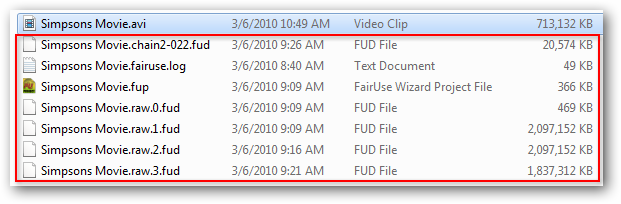
Сега сте готови да се насладите на вашия филм.

заключение
FairUse Wizard е приятен начин за архивиране на вашето DVDфилми с добро качество .avi файлове. Можете да ги съхранявате на вашия твърд диск, да ги гледате на медиен компютър или да ги запишете на диск. Много DVD плейъри дори позволяват възпроизвеждане на DivX или XviD кодирано видео от CD или DVD. За тези от вас, които имат деца, можете да запишете този AVI файл на CD за вашите деца и да съхранявате оригиналните си DVD дискове, съхранявани безопасно от вреди.
Изтегли
Изтеглете FairUse Wizard 2.9 LE